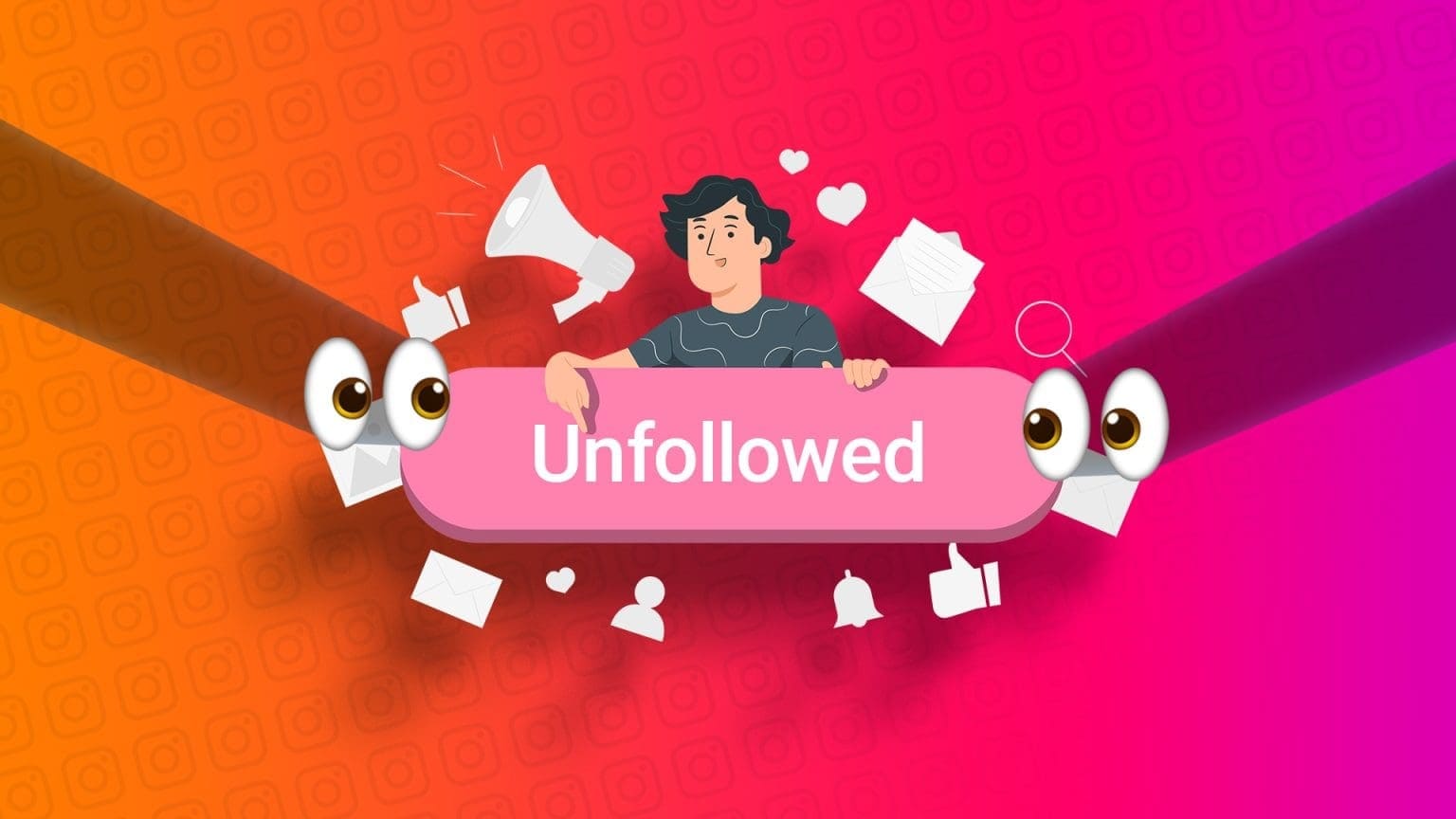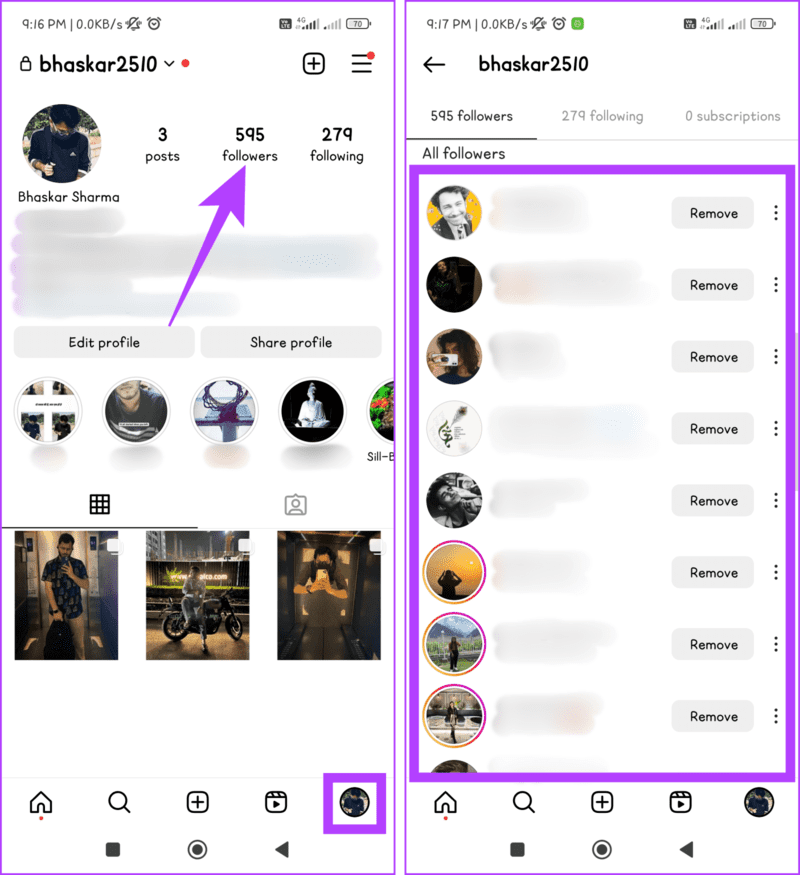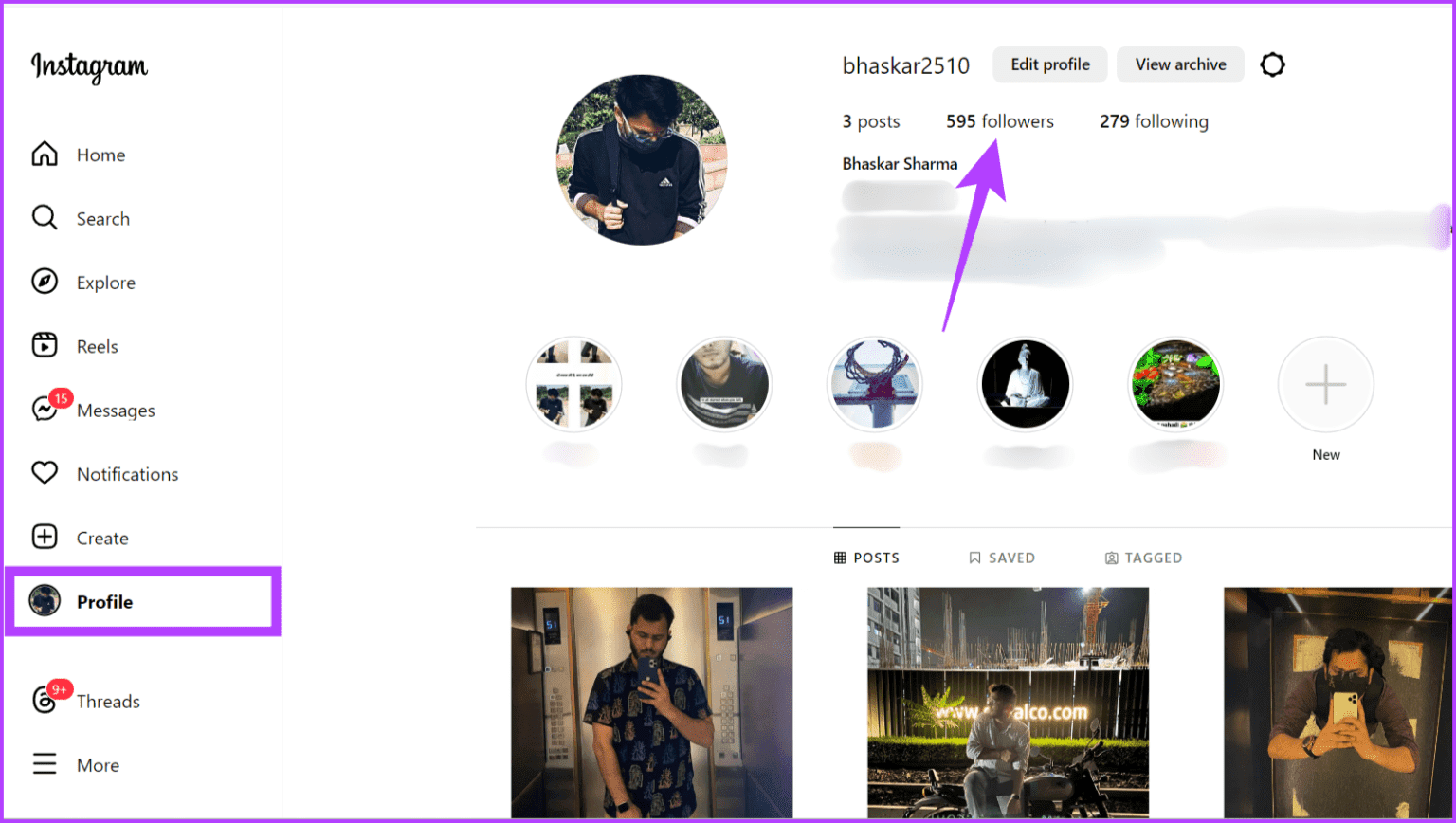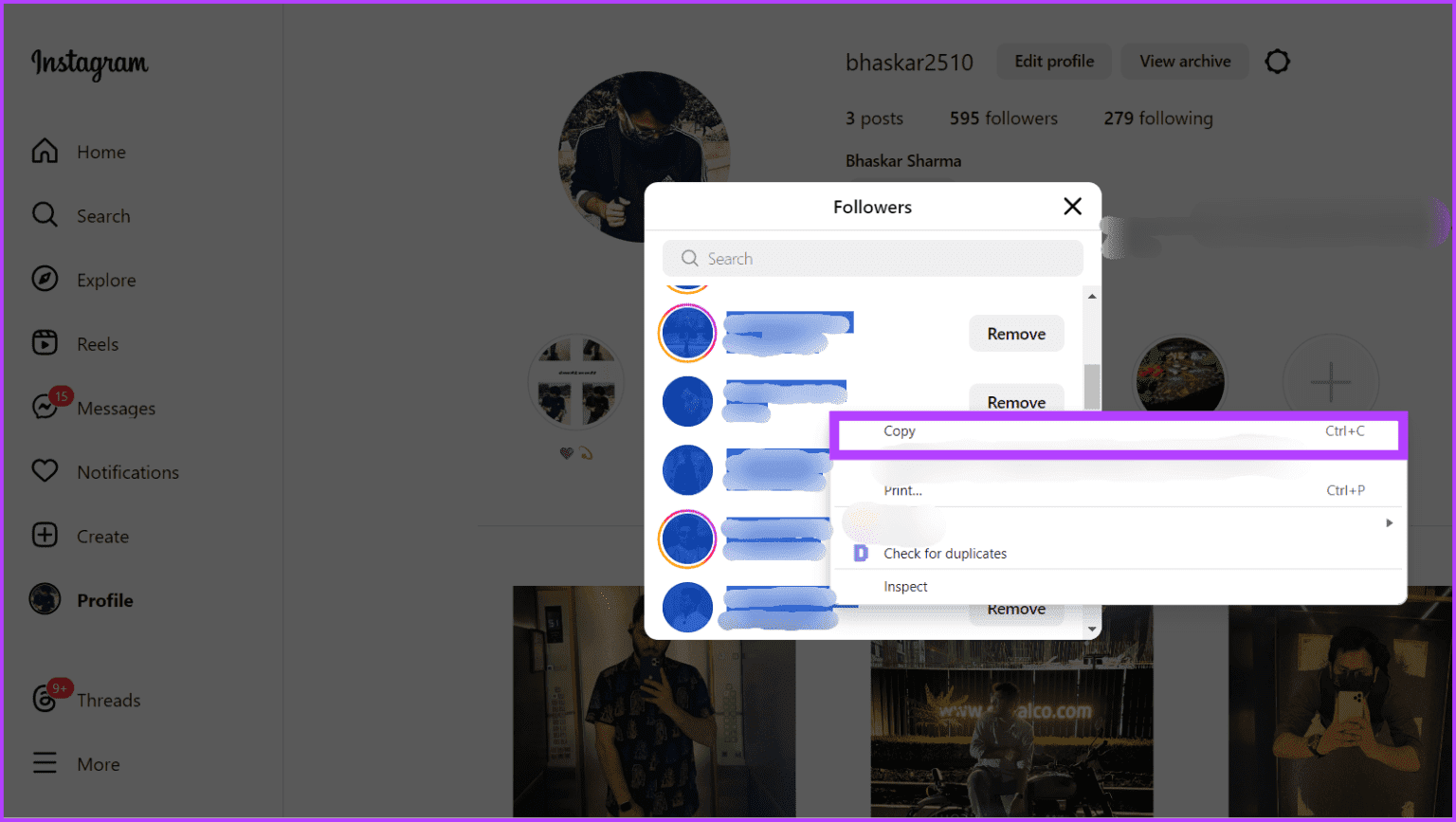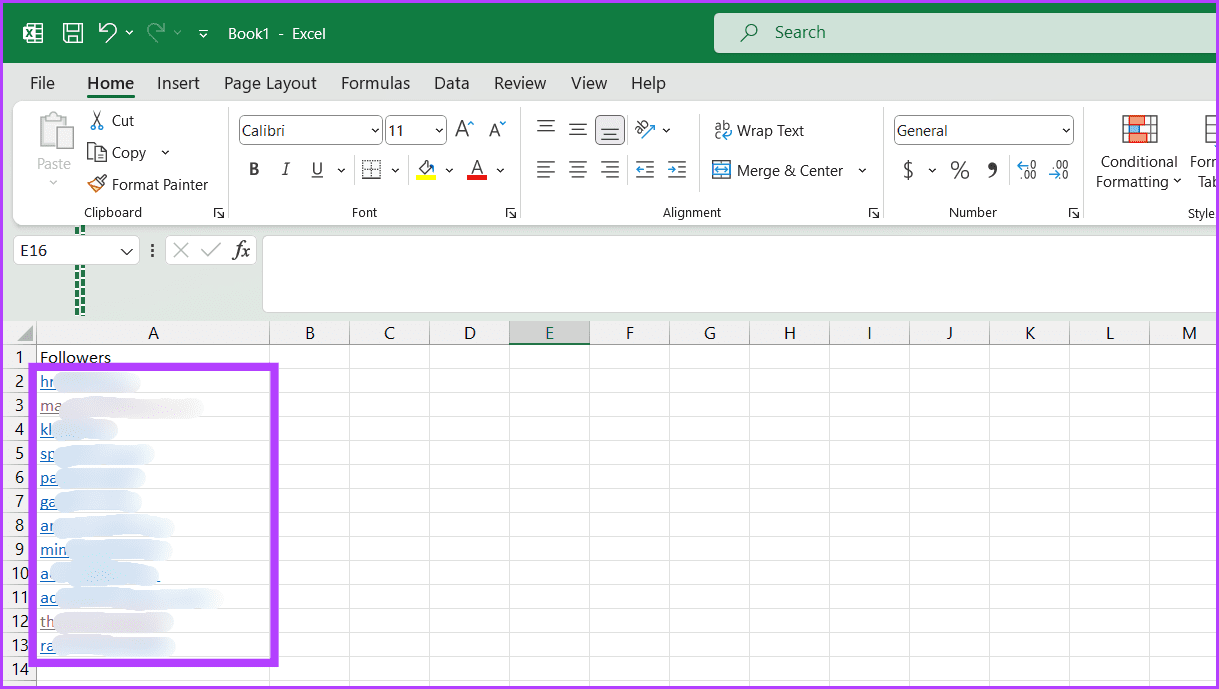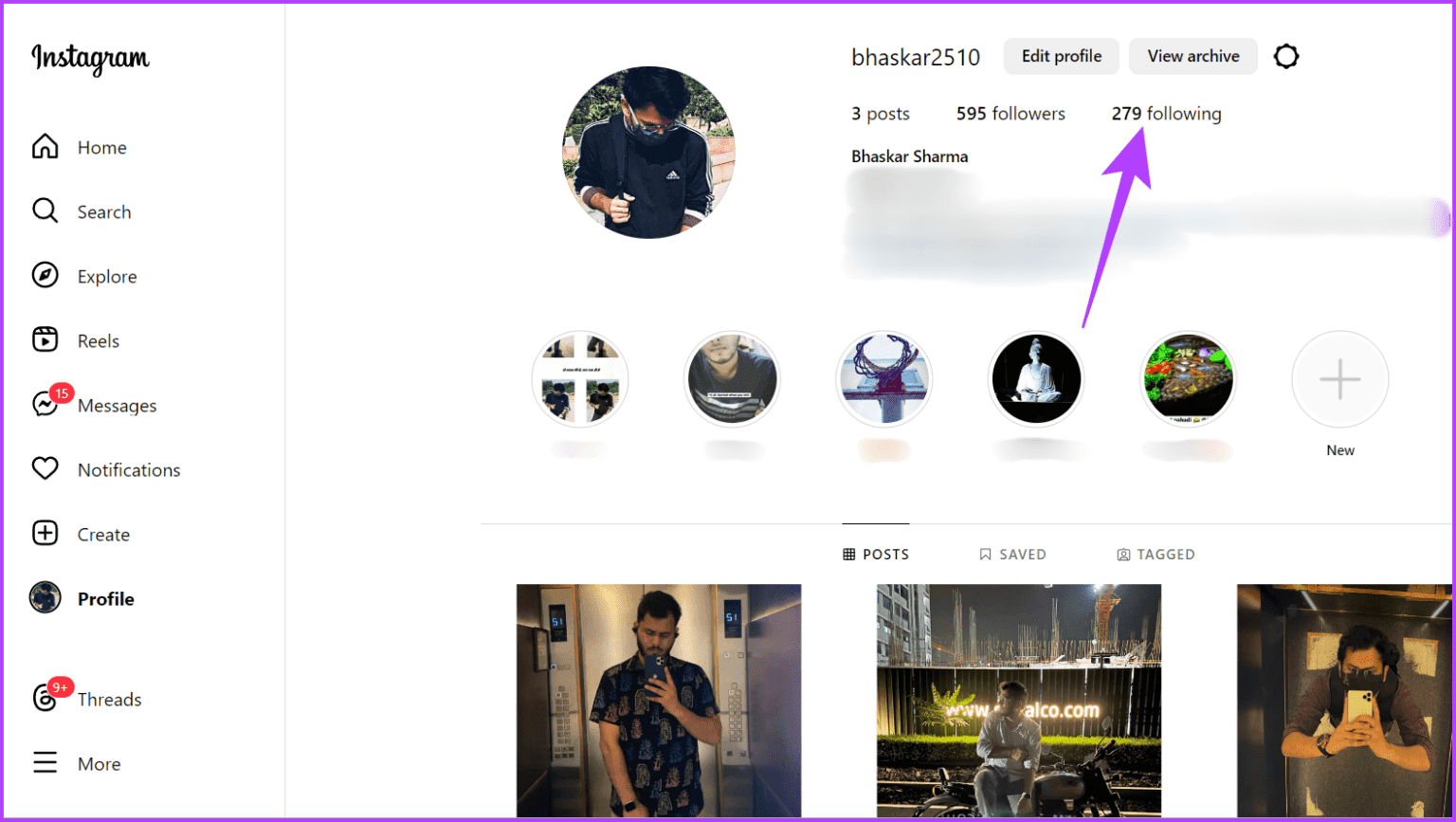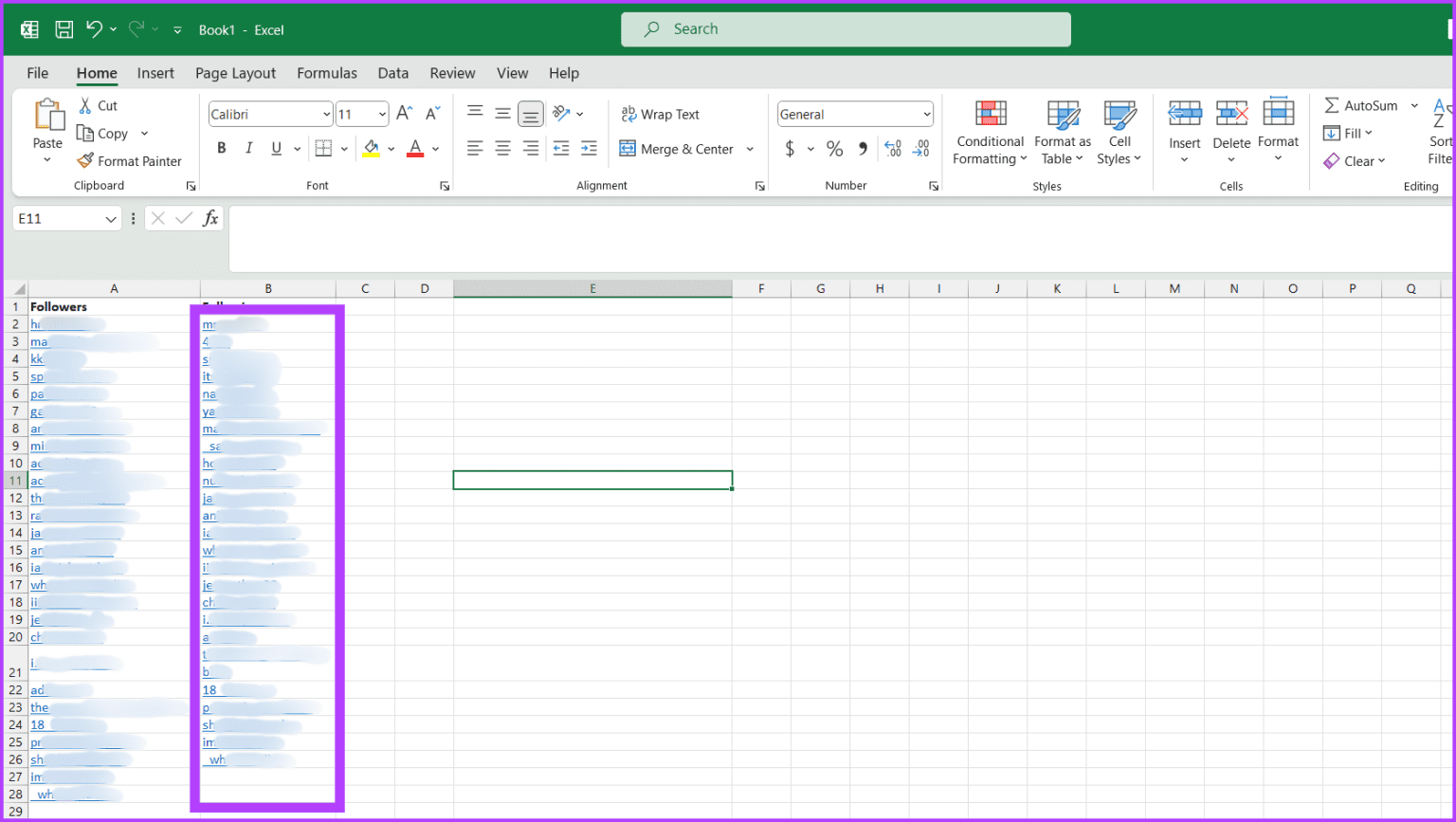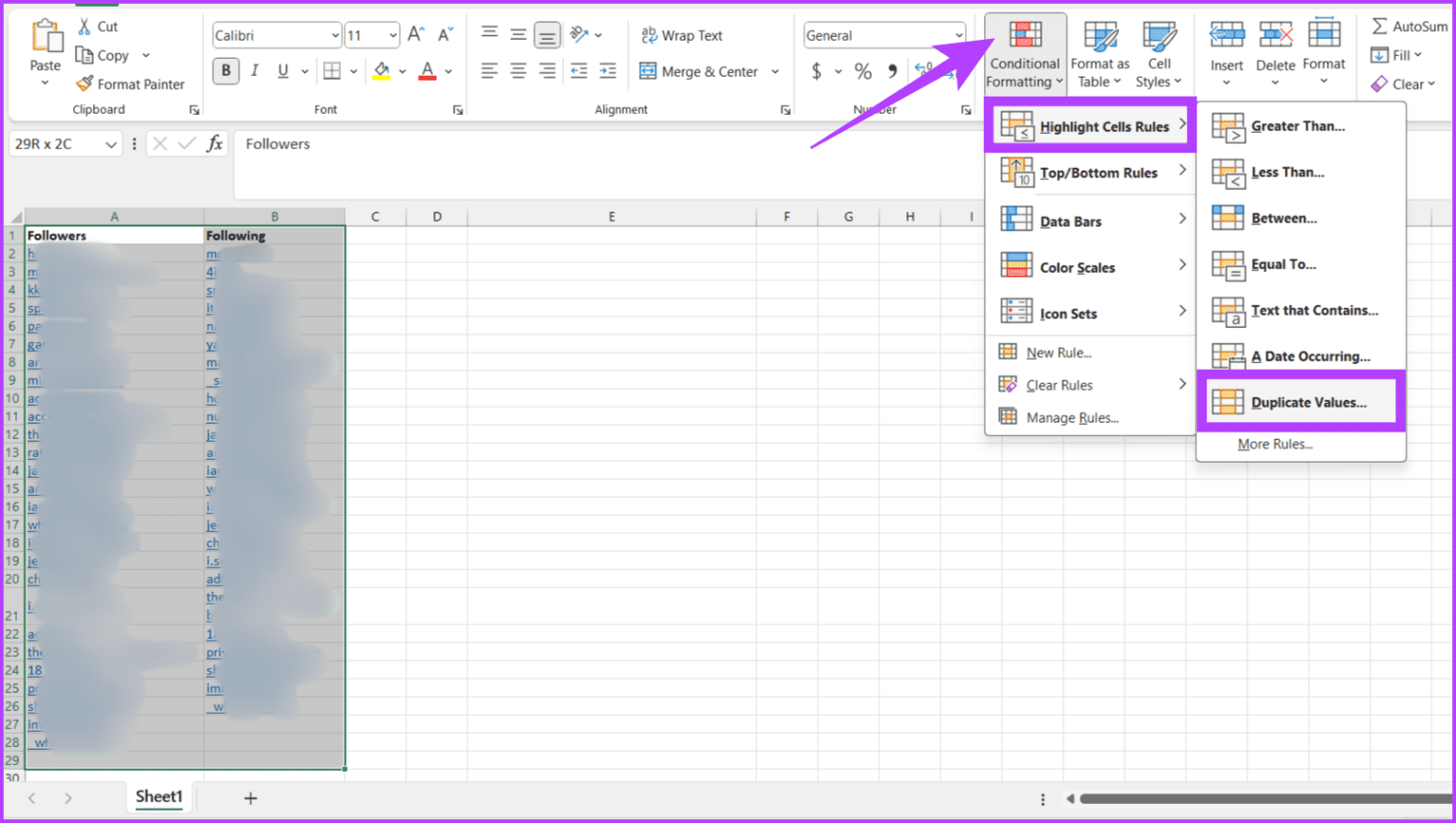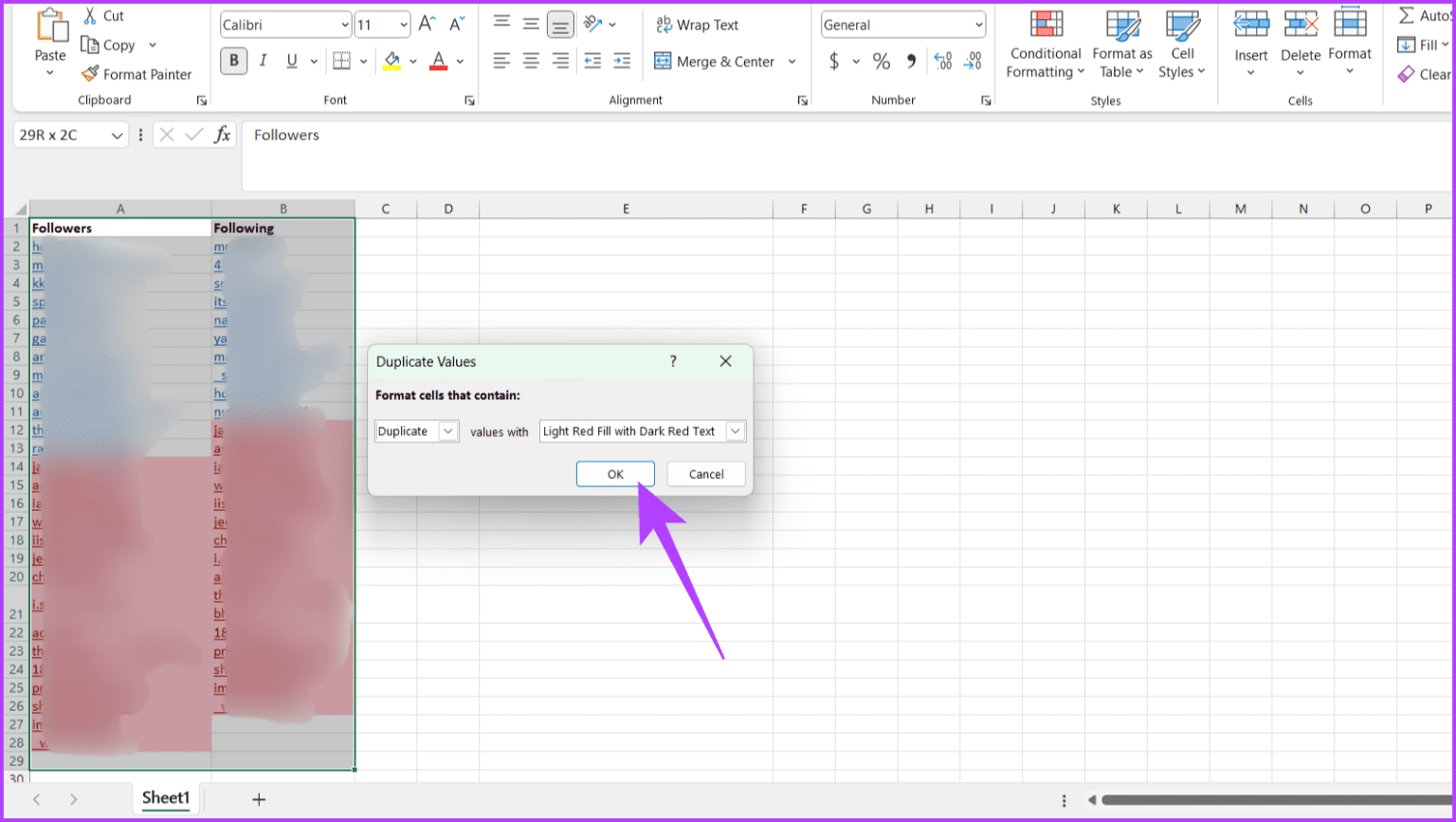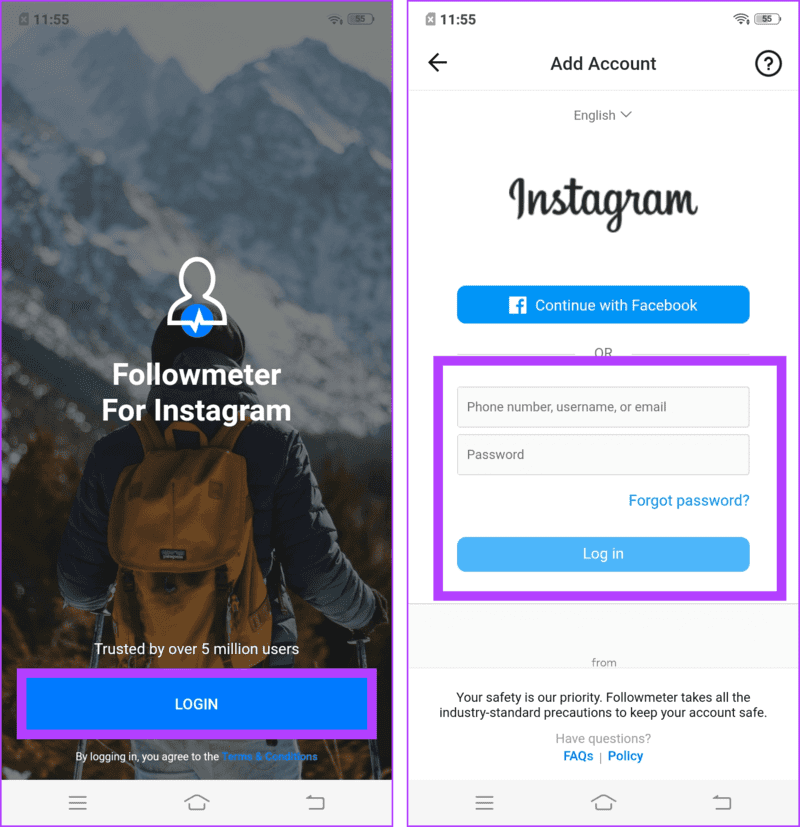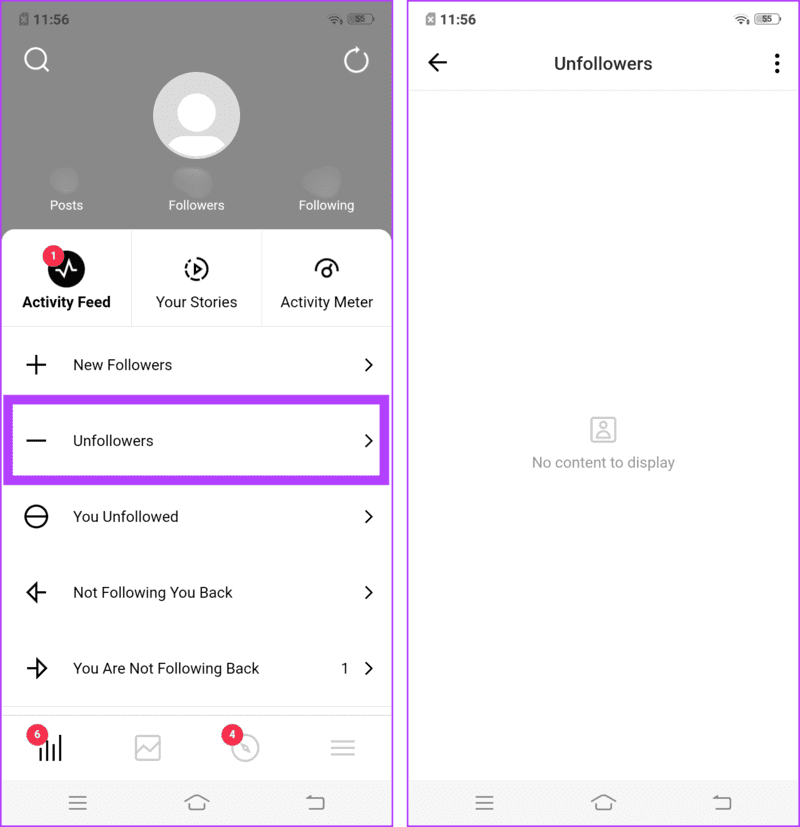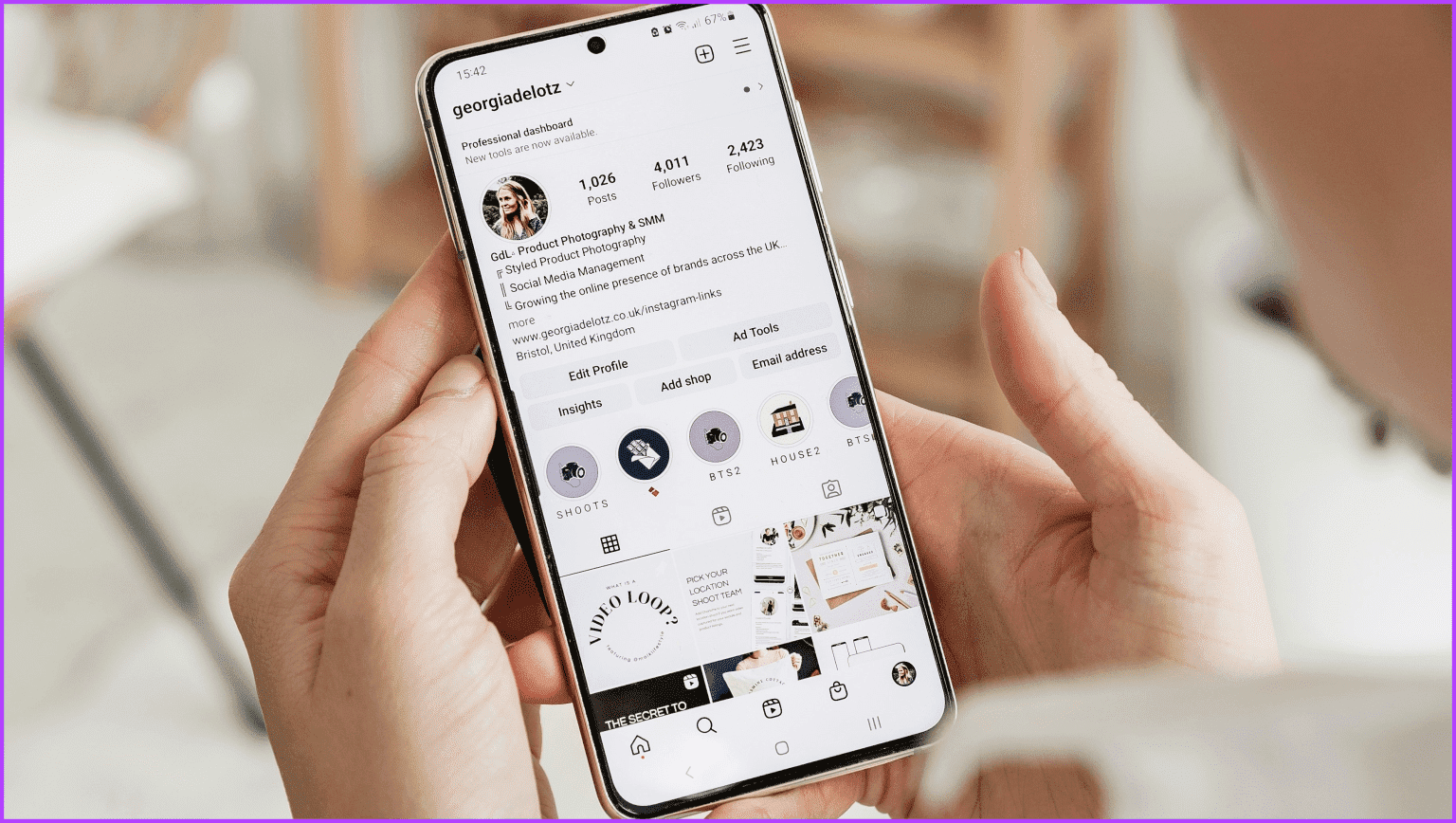3 طرق لمعرفة من توقف عن متابعتك على Instagram (مع/بدون تطبيق)
هل سبق لك أن تساءلت من الذي ينزلق بهدوء بعيدًا عن دائرة Instagram الخاصة بك؟ سواء كنت مستخدمًا عاديًا لـ Instagram أو شخصًا مؤثرًا، فإن أعداد المتابعين يمكن أن تثير فضولنا جميعًا. في هذه المقالة، قمنا بتغطية طرق بسيطة لمعرفة من توقف عن متابعتك على Instagram.
على الرغم من طنين الإشعارات للمتابعين الجدد، يظل Instagram صامتًا بشكل محبط بشأن المستخدمين الذين ألغوا متابعتك. ولحسن الحظ، هناك حلول ذكية. لقد قمنا بتضمين طرق للقيام بذلك من خلال بضع نقرات باستخدام تطبيق تابع لجهة خارجية وطرق القيام بذلك بنفسك.
الطريقة 1: التحقق من متابعيك يدويًا
تتمثل إحدى الطرق الأولى في مراجعة القائمة التالية يدويًا للتحقق من الأشخاص الذين قاموا بإلغاء متابعتك مؤخرًا على Instagram. من خلال التمرير عبر متابعيك، يمكنك اكتشاف أي أسماء مستخدمين مألوفة مفقودة من القائمة. وإليك كيفية القيام بذلك:
الخطوة 1: قم بتشغيل تطبيق Instagram.
الخطوة 2: انتقل إلى علامة التبويب الملف الشخصي وانقر على قسم المتابعين.
إلى الخطوة 3: قم بالتمرير عبر القائمة، والتحقق بعناية من كل متابع.
بالإضافة إلى ذلك، إذا كانت لديك أسماء محددة في ذهنك، فاستخدم ميزة البحث للتحقق المتبادل. انتقل إلى علامة تبويب الملف الشخصي > المتابعون > في مربع البحث، وأدخل اسم الشخص أو اسم المستخدم، وانتظر النتائج. إذا كان الشخص يتابعك، فسيتم عرض هويته؛ وإلا ستبقى الشاشة فارغة.
اقرأ أيضًا: كيفية عرض منشورات وقصص Instagram بدون حساب.
الطريقة 2: استخدم ورقة Excel لمعرفة من قام بإلغاء متابعتك على Instagram
يشبه التحقق يدويًا من عدم المتابعين على Instagram استخدام عدسة مكبرة: دقيق ولكنه محدود. يمكنك رؤية عدد قليل فقط في كل مرة. يشبه Excel التبديل إلى التلسكوب إذا كنت بحاجة إلى رؤية أوسع. يمكنه التعامل مع كميات كبيرة من البيانات والكشف عن أنماط مثيرة للاهتمام، على الرغم من أنه لن يكتشف الحسابات غير النشطة أو المتابعين الأشباح. وإليك كيفية القيام بذلك:
الخطوة 1: افتح متصفح الويب الخاص بك وانتقل إلى موقع Instagram. قم بتسجيل الدخول باستخدام اسم المستخدم وكلمة المرور الخاصة بك.
الخطوة 2: انتقل إلى علامة التبويب الملف الشخصي. انقر فوق المتابعين للوصول إلى قائمة المتابعين.
الخطوة 4: افتح Excel والصق أسماء المستخدمين للمتابعين ضمن العمود A. قم بتسمية العمود باسم المتابعين.
الخطوة 5: ارجع إلى قسم الملف الشخصي وانقر على القائمة التالية.
إلى الخطوة 6: انسخ جميع أسماء المستخدمين من القائمة التالية.
الخطوة 7: الصق أسماء المستخدمين من قائمة Insta التالية في العمود B من نفس ورقة Excel. سمها كما يلي.
ملاحظة: قم بفرز البيانات إذا لزم الأمر.
الخطوة 8: حدد عمودي المتابعة والمتابعين. انقر فوق التنسيق الشرطي في شريط الأدوات. اختر قواعد تمييز الخلايا وحدد القيم المكررة.
إلى الخطوة 9: انقر فوق نعم عندما تظهر النافذة المنبثقة.
اقرأ أيضًا: كيفية إصلاح Excel لا يستجيب أو بطيء.
مخاوفنا فيما يتعلق بهذه الطريقة
الآن بعد أن أصبحت على دراية جيدة باستخدام أوراق Excel للعثور على الأشخاص الذين ألغوا متابعتك، إليك بعض مخاوفنا فيما يتعلق باستخدام هذه الطريقة:
- عدم ملاءمة تطبيق Instagram للهاتف المحمول: طريقة ورقة Excel ليست مثالية للاستخدام على تطبيق Instagram للهاتف المحمول نظرًا لعدم القدرة على تحديد الملفات الشخصية مباشرة. وبدلاً من ذلك، يجب عليك التقاط لقطات شاشة واستخدام ميزات تحويل الصورة إلى نص لاستخراج أسماء المستخدمين، مما يؤدي إلى عملية مرهقة.
- اختيار ملف التعريف الذي يستهلك الكثير من الوقت: إن تحديد ملف التعريف باستخدام هذه الطريقة يستغرق وقتًا طويلاً ويتطلب جهدًا كبيرًا. على سبيل المثال، مع حساب يضم أقل من 600 متابع وحوالي 250 متابعًا، يستغرق نسخ بيانات المستخدم حوالي 30 دقيقة.
البيانات الأولية تتطلب التحسين: البيانات التي يتم الحصول عليها من خلال نسخ الملفات الشخصية هي بيانات أولية. تساهم عملية التحسين هذه في زيادة استهلاك الوقت.
ملاحظة: يمكنك أن تكون أسرع في هذه العملية إذا كان لديك بعض المعرفة بالبرمجة ويمكنك استخدام برامج Python النصية لفرز البيانات.
- التحقق من التكرارات باستخدام التنسيق الشرطي: يمكن استخدام التنسيق الشرطي في ورقة Excel لتحديد التكرارات. ومع ذلك، فإن إزالة هذه التكرارات من الملفات قد تستهلك وقتًا إضافيًا.
الطريقة 3: مع تطبيقات تعقب الخارجية
في حين أن الطرق اليدوية لها قيود، خاصة بالنسبة للحسابات الكبيرة، فإن العديد من تطبيقات Instagram التابعة لجهات خارجية توفر تتبعًا مخصصًا لإلغاء المتابعين. تتصل هذه التطبيقات بحسابك على Instagram وتراقب قائمة المتابعين لديك، وترسل إشعارات أو تنشئ تقارير تسلط الضوء على من قام بإلغاء متابعتك.
ومع ذلك، تابع بحذر لأنه لم يتم إنشاء جميع التطبيقات على قدم المساواة، وقد يسيئون استخدام معلوماتك الشخصية. إليك كيفية استخدام Followmeter لتتبع المتابعين على Instagram:
الخطوة 1: قم بتنزيل وتثبيت تطبيق Followmeter على جهاز iPhone وAndroid الخاص بك.
الخطوة 2: اضغط على زر تسجيل الدخول داخل التطبيق.
إلى الخطوة 3: أدخل اسم المستخدم وكلمة المرور الخاصين بحسابك على Instagram، ثم اضغط على تسجيل الدخول.
الخطوة 4: سيستغرق التطبيق بعض الوقت لتحليل متابعيك والقائمة التالية. بمجرد اكتمال التحليل، قم بعرض النتائج المصنفة في مقاييس مختلفة.
الخطوة 5: للتحقق من مقاييس محددة، اتبع الخطوات التالية:
إلغاء المتابعين: تتبع المستخدمين الجدد الذين ألغوا متابعتك بعد ربط التطبيق بحسابك على Instagram. وتذكر أيضًا أنه لا يمكنه تتبع عمليات إلغاء المتابعة التي حدثت من قبل.
عدم متابعتك: يوفر قائمة بالمتابعين الذين لا يتابعونك. تساعدك هذه القائمة على تحديد المستخدمين الذين تابعوك سابقًا ولكنهم لم يعودوا يتابعونك.
المتابعون – يعد Unfollowers أحد أفضل التطبيقات لمعرفة من قام بإلغاء متابعتك على Instagram مجانًا. يرجى ملاحظة أنه حصري لأجهزة Android.
إخلاء المسؤولية: قد يؤدي استخدام تطبيقات الجهات الخارجية إلى تعليق حسابك على Instagram والتسبب في حدوث مشكلات تتعلق بالخصوصية.
عدد المتابعين ليس كل شيء
يمكن أن تكون معاناة فقدان أحد متابعي Instagram حقيقية، خاصة عندما تقوم بتتبع الأشخاص الذين ألغيت متابعتهم بدقة. ومع ذلك، قبل أن تنشغل بمقارنة عدد المتابعين وفحص إحصائيات التفاعل بعناية، تذكر أن قيمتك لا يتم تحديدها بالأرقام التي تظهر على الشاشة.
يتقلب التفاعل على وسائل التواصل الاجتماعي. يأتي الناس ويذهبون، وتتغير الاهتمامات، وتلعب الخوارزميات دورها. لا تقلق كثيرًا بشأن الأشخاص الذين يتوقفون عن متابعتك. بدلاً من ذلك، ركز على الاتصالات الحقيقية التي قمت بها مع جمهورك. ركز على تنمية التفاعلات الهادفة مع أولئك الذين يترددون في المحتوى الخاص بك وصوتك وقيمك.
هذه المشاركة الحقيقية هي أكثر قيمة بكثير من مطاردة أتباع الأشباح. لذا، خذ نفسًا عميقًا، وقم بوضع قائمة إلغاء المتابعة، وأعد التركيز على متعة الإبداع والتواصل. تكمن قيمتك الحقيقية في العلاقات الحقيقية التي تبنيها، وليس في الأرقام العابرة في ملفك الشخصي.
اقرأ أيضًا: كيفية إصلاح مشكلة عدم عمل Instagram أو التحميل أو التعطل.
تتبع متابعيك
نأمل أن تساعدك المقالة أعلاه في معرفة من توقف عن متابعتك على Instagram. بدلاً من القلق بشأن فقدان المتابعين، ركز على إنشاء محتوى يجعل الناس سعداء، ويبدأ المحادثات، ويكون له تأثير دائم.